Cómo usar un encabezado como membrete y poner o cambiar una firma en Outlook o Hotmail
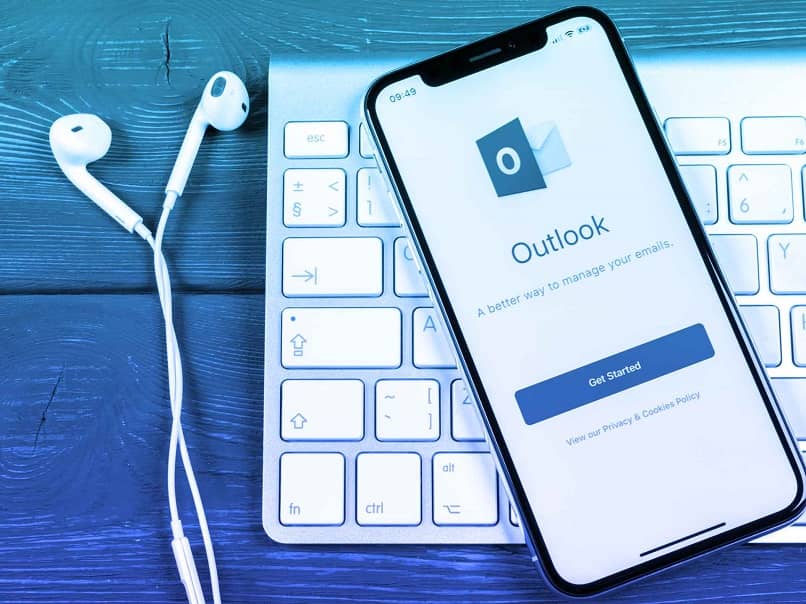
El mundo moderno en el que vivimos nos obliga a mantenernos al día con los últimos avances de la ciencia y la tecnología. Especialmente donde la tecnología digital, el internet y redes sociales dominan prácticamente todo aspecto de la vida.
Sin lugar a dudas el campo de las telecomunicaciones es uno de los que más auge ha tenido en los últimos años. Hoy en día podemos comunicarnos con facilidad y comodidad desde y hasta cualquier parte del mundo en cuestión de segundos.
Los mensajes vía correo electrónico se han convertido en una herramienta muy valiosa para empresarios, comerciantes, abogados, instituciones, etc. Bien sea para transmitir información de interés a empleados, promover empresas y productos o simplemente para comunicarse con familiares y amigos.
Sin importar el tipo de mensaje que queramos enviar sea este comercial, personal o institucional, empresas como Outlook o Hotmail te da la opción de poder personalizarlo. Millones de personas en el mundo utilizan Outlook o Hotmail u otros proveedores para sus mensajes.
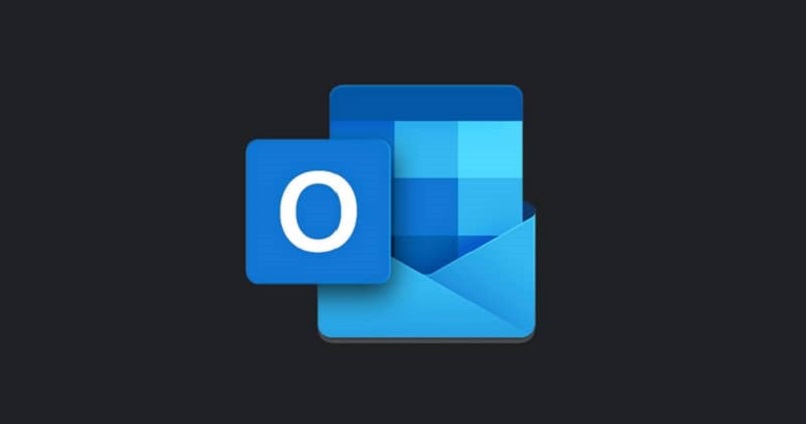
Pero, lo interesante es que, aunque millones de personas los utilicen para crear y enviar sus correos, usted puede colocarle su propia marca personal. Puede valerse de encabezados como membrete, logotipos e incluso ponerle su propia firma. Haciéndolos así más formales y que transmitan mayor seriedad, responsabilidad y confianza ante los destinatarios.
¿Cómo usar un encabezado como membrete en tus correos en Outlook?
El encabezado de tu correo es como tu presentación ante el destinatario. Es por esto que si quieres causar una buena impresión debes elaborarlo lo más atractivo posible y que se adapte a tus requerimientos y perfil.
Puedes pensar que incluir en el encabezado, nombre de la empresa u oficina, logotipo, dirección de correo, etc. Esto lo puedes hacer con la papelería de correo electrónico de Outlook. ¿Cómo hacerlo? A continuación, te diremos como con unos sencillos pasos.
Paso 1
En primer lugar inicia Outlook para crear correo, ubícate en el vínculo herramientas-opciones. Ahora has clic en la opción formato de correo.
Paso 2
Dirígete ahora a selector de diseño y selecciona nuevo. Presiona ahora examinar para buscar el texto que piensas usar como encabezado. Una vez lo ubiques, haz clic para desplegarlo en tu mensaje.
¿Cómo poner o cambiar una firma en tus correos Outlook o Hotmail?
Hoy en día poseer un correo electrónico es casi que obligatorio. Lo necesitas para solicitar empleo, para afiliarte a una página web, para enviar tus emails a empleados y clientes si tienes alguna empresa, etc. Así que si aún no la tienes puedes crear una en Outlook o Hotmail.
Si como ya dijimos, el encabezado de tu correo es como tu presentación ante tus destinatarios; entonces tu firma es el sello de garantía y responsabilidad que lo valida. He allí la importancia de poner tu firma cuando envíes correos digitales o archivos adjuntos desde Outlook o Hotmail.
![]()
Estos servidores de correos electrónicos te ofrecen la ventaja de que puedes hacerle modificaciones a tus emails, como cambiarle el tamaño o apariencia de las letras, o como el caso que te mostraremos, ponerle o cambiarle una firma.
Es relativamente sencillo ponerle una firma a tus correos en Outlook o Hotmail. En primer lugar debes iniciar sesión con tus datos de usuario y contraseña. Inmediatamente en la ventana selecciona configuración: opciones. Elige mensaje o correo: redactar y de las opciones que te aparecerán escoges firma. Luego redacta tu firma y le das a guardar.
Si posteriormente quieres cambiar tu firma, bien sea que desees modificar el tipo de escritura, agregarle una imagen etc., al ubicarte en las opciones de redacción de la firma, eliges nuevo y haces los cambios que piensas hacerle.
Si quieres que esta firma aparezca automáticamente en todos los correos que envíes, entonces selecciona incluir automáticamente mi firma. También puedes hacerlo manualmente cada vez que redactes, envíes o respondas tus mensajes.
Debes tener en cuenta que la opción de incluir la firma automáticamente es una ventaja si necesitas enviar muchos correos electrónicos. Pero solo será válido para el correo electrónico en el que lo creaste. Si usas otro deberás también crearle tu firma.